Slack:パブリックファイル共有を無効にする方法

Slackは、ワークスペースのメンバーが通信できるようにするチャネルベースの通信アプリです。このガイドでは、Slackでファイルが公開されないようにする方法を説明します。

電子メールアドレスは、オンラインアカウントのほぼ普遍的な識別子であり、サービス利用において重要な役割を果たしています。多くのサービスではメールアドレスがユーザー名や連絡先として利用されています。
一部の状況では、メールアドレスを変更する必要があります。その場合は、アカウントに関連付けられているメールアドレスを最新のものに更新しましょう。残念ながら、他の多くのウェブサイトではアカウントのメールアドレスを変更できない制限がある場合がありますが、Slackは可能です。
注意:ワークスペースでのシングルサインオン(SSO)サービスを使用している場合、メールアドレスを自分で変更できないことがあります。この場合はシステム管理者に問い合わせてしてください。
Slackアカウントに関連付けられているメールアドレスを変更する手順は以下の通りです。
右上隅にあるプロフィール写真をクリックし、[プロフィールを表示]を選択します。
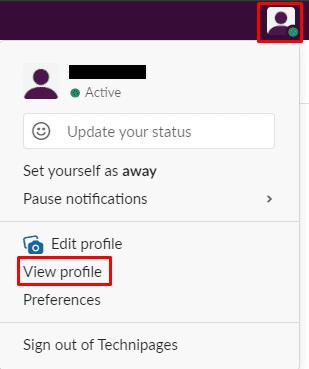
プロフィールで、三点リーダー(⋮)アイコンをクリックし、[アカウント設定]を選択します。
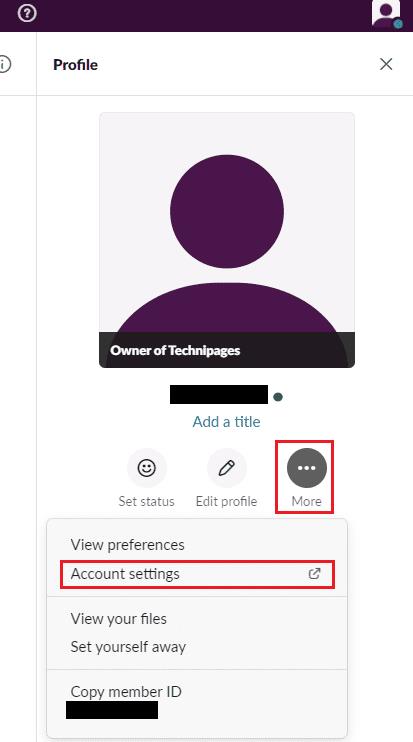
アカウント設定の「メールアドレス」フィールドで「拡張」をクリックします。
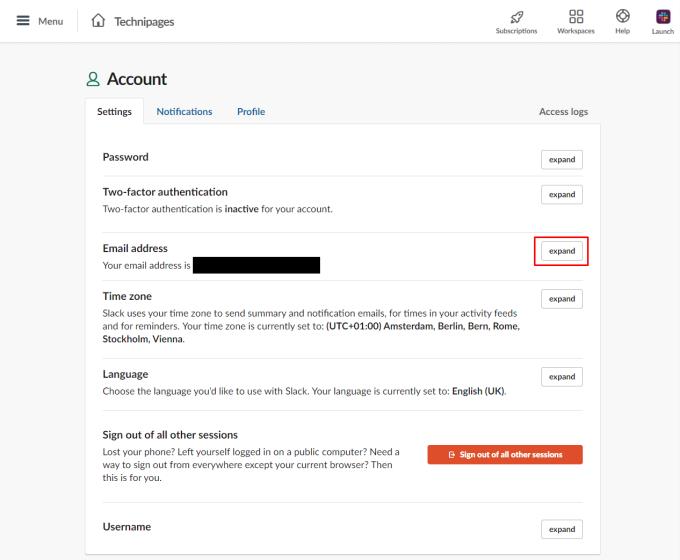
新しいメールアドレスと現在のパスワードを入力し、[メールアドレスの更新]をクリックします。
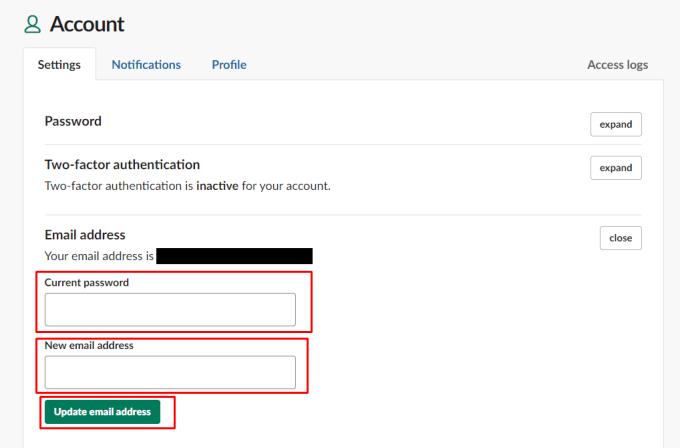
入力した新しいメールアドレスに確認メールが届きます。メール内にある「メールアドレスを確認する」リンクをクリックして変更を確認してください。
注意:Slackアカウントは参加しているワークスペースごとに独立しているため、すべてのワークスペースでメールアドレスを変更する必要があります。
多くのウェブサイトでは、メールアドレスの変更を制限している場合がありますが、上記の手順に従えば、Slackでのメールアドレス変更が可能です。必要に応じて、その他のサポートを参照してください。
Slackは、ワークスペースのメンバーが通信できるようにするチャネルベースの通信アプリです。このガイドでは、Slackでファイルが公開されないようにする方法を説明します。
重要なSlackメッセージのバックアップを作成する必要があります。Slackワークスペースデータをエクスポートする方法をご覧ください。
Slackは、学校、ビジネス、職場でのコミュニケーションに最適です。ノイズを減らし、チームの生産性を向上させる方法をご紹介します。
Slackにファイルをアップロードできない場合は、ファイルを減らしアプリを更新&ブラウザのキャッシュをクリアする方法を試してみてください。
Slackがカメラとマイクを検出できない場合の詳細なトラブルシューティングガイド。アプリの設定やシステムのプライバシー設定を確認しましょう。
Slackのショートカットキーを活用することで、コミュニケーションをより効率的に行うことができます。
送信者の反省をなくし、Slackメッセージを削除するためのステップバイステップガイド。Slackの使い方についても学びましょう。
Slackのアクセスログを確認し、アカウントの安全性を確保する方法を学びましょう。
すべてのセッションからログアウトして、Slackアカウントへの不正アクセスを防止します。アカウントを安全に保つための手順をご覧ください。
新しく始めたいですか?Slackで新しいユーザー名を取得し、満足のいくユーザー名を使用してください。ユーザー名の変更方法をわかりやすく解説します。
Slackで絵文字オプションを設定する方法を詳しく解説。絵文字の表示やリアクションのカスタマイズ方法を紹介し、効率的なコミュニケーションを実現します。
Slackでリンクプレビューをオフにする方法を詳しく解説。個別またはすべてのリンクプレビューを無効化する手順や、プレビューが表示されない理由についても紹介します。
Slackの通知でメッセージプレビューを非表示にする方法を詳しく解説。プライバシー保護やセキュリティ強化に役立つ5つのステップを紹介します。
Microsoft Teamsの機能をSlackに統合したい場合、またはその逆の場合は、いくつかのWebサービスについて知っておく必要があります。
Slackで名前を付けるときは、全員がガイドラインに従っていることを確認してください。このチュートリアルでこれらのルールを表示する方法をご覧ください。
Slackですべてのアニメーション画像と絵文字をオフにして、気を散らすことのない1日を過ごす方法をご覧ください。少し時間がかかります。
後で簡単に見つけられるように、チャネルにプレフィックスを追加します。作成するために従う必要のある手順を確認してください。
みんながSlackでパスワードを変更する時が来ました。全員に新しいものを作成させる方法をご覧ください。
Slack上のドメインのリンクプレビューを数分でブロックする方法を確認する方法をご覧ください。初心者向けの説明。
Microsoft Teamsで画像が表示されない問題に悩んでいませんか?この記事では、画像が読み込まれない原因と10の解決策を詳しく解説します。インターネット接続の確認からキャッシュのクリアまで、効果的な方法を紹介します。
RARファイルをZIPファイルに変換したいですか?RARファイルをZIP形式に変換する方法を学びましょう。
同じチームメンバーとの定期会議をMicrosoft Teamsでスケジュールする必要がありますか?Teamsで定期会議を設定する方法を学びましょう。
このステップバイステップのチュートリアルで、Adobe Readerのテキストやテキストフィールドのハイライト色を変更する方法を説明します。
このチュートリアルでは、Adobe Readerでデフォルトのズーム設定を変更する方法を説明します。
Microsoft Teamsで「接続できませんでした」というエラーが頻繁に表示されますか? この問題を解決するためのトラブルシューティングのヒントを試してください!
LastPassがサーバーに接続できない場合は、ローカルキャッシュをクリアし、パスワードマネージャーを更新し、ブラウザ拡張機能を無効にしてください。
Microsoft Teamsは現在、会議と通話をTVにネイティブでキャストすることをサポートしていませんが、スクリーンミラーリングアプリを使用できます。
OneDriveのエラーコード0x8004de88を修正する方法を発見し、クラウドストレージを再び動作させましょう。
Microsoft WordにChatGPTを統合する方法をお探しですか?このガイドでは、3つの簡単なステップでChatGPT for Wordアドインを使う方法を紹介します。


























ゆうこ -
変えたい理由が色々あったけど、スムーズに進んで良かった!リモートワークで活躍してもらうつもりです。
サトシ -
新しいアドレスにしたことで、大事なビジネスを安心して進められます。Heart felt
勇気 -
みんなのコメントも参考になりますね。誰か他に困ったことがあったらぜひシェアしてください
みあ -
変えてから何か不具合が出た時、どう対処すればいいのでしょうか?教えてください
ナオト -
変える理由があって、この記事が本当に助かりました!他にもコツがあったら教えてください。
あすか -
この手順でアドレス変更後、ログインできなくなるのが心配。特に仕事用だから慎重にやりたいです
ゆうた -
途中でアカウントの設定がどこにあるのかわからなくなっちゃったけど、なんとかできた。ありがとう
みきちゃん -
自分もこの手順でやってみます!普段使うメールアドレスを変更したいと考えていたので、他に何かアドバイスがあれば教えてほしいです。
フミノリ -
この手順を見て実行してみた。特に変な情報もなくてよかった、安心しました
リョウタ -
皆さん、この記事を読んで試してみましたか?長いこと悩んでいたので、たすかりました!
まみ -
この情報すごい助かりました!次こそ自分でやる自信がつきました
はるか -
きっと他にも便利な情報があると思う。次は何を知りたいかまた考えます。記事ありがとう!
あきひろ -
私はいつもメールアドレスを忘れてしまうので、こういったものを読むたびに入力メモを取ることにしてます
光 -
皆さん、エラーが出たこと、ありませんか?私も最初は失敗したので、教訓があれば知りたいです
ユウタ -
やっとできた!長いこと悩んでいたので、これでやっと解決。みんながいるおかげで頑張れる
すず -
みなさん、ここの手順を見たら本当にスムーズにいきます。これからも参考にします!
ウィン -
変わったメールアドレスでも通知が届くのが心配だな。はやく新しいメールに慣れたい
ひろこ -
このやり方で間違えないのかな?特に大事なアカウントだから不安です。誰か経験者いたら教えてください!
けんた -
メール変更をしたら、別の手続きをしなければならないのかな?プロセスがあれば知りたいです
アユミ -
次はパスワードの変更方法も知りたいです。もし知っている方がいれば、教えてください
ネコ太 -
待ってました!やっとこの方法を見つけた!Slackのこと、ずっと考えていたんだ。これでやっと安心
美穂子 -
やっと希望のアドレスに変更できた!失敗するかもと思ったけど、安心してやれて良かったです
佐藤 健二 -
この記事はとても役に立ちました!Slackのメールアドレスを変更する方法がすごく分かりやすいです。ありがとうございます
ミホ -
このサイト大好き!いつも分かりやすい記事があって感謝しています。これからも頑張ってください
アキラ -
メールアドレスを変更する時、確認メールが来るのを忘れがちなんだ。最初は戸惑ったけど、この記事のおかげでスムーズにできたよ
Yuki -
私はコーヒー飲みながらこの記事を読んでいました!本当に役立ちますね!
美咲 -
この記事を見つけることができて本当に良かった!これで新しいメールアドレスに変更できますね。
小林 栄子 -
本当に助かりました!Slackは仕事上で必須なので、これで安心して使えます
さくら -
大事なアカウントだから、慎重に行動するようにしないとね。皆さん、頑張りましょう
レン -
やっとできた!もう何度も試したけど、この記事見てスムーズにいった。おかげで時間を節約できたよ
太郎 -
メール更新した後、Slackがスムーズに動作するかどうか、確認が必要だなぁ!
大野 直子 -
とてもわかりやすい説明でした!特にキャプチャがあったので、迷わず進められました。感謝します
ななこ -
この手順を実行したら無事に変更できたよ。簡単だった!65歳のおじいちゃんにも教えようかな
しゅん -
このガイド、すごく詳しくて助かりました!Slackの使い方って意外と難しいから、助かります
タクヤ723 -
セキュリティの観点から、変更時の注意点はありますか?詳しく知りたいです。
圭太 -
みんなの経験談も聞きたいな。変更後のトラブルとかあったらシェアしてほしい!
たけし -
新しいアドレスはどれが良いか迷うなー、皆さんはどんなアドレス使ってますか
たかし -
変更した後に何か注意事項があれば、教えてください!特にビジネス用のアカウントなので気になります